Was ist das Besondere an OK Google? Der Satz ist ein Sprachbefehl, mit dem Sie Google Assistant auf Ihrem Pixel 3 oder 3 XL aktivieren können. Wenn diese Option aktiviert ist, können Sie bestimmte Fragen stellen oder eine Vielzahl von Befehlen ausführen.

Mit Sprachbefehlen können Sie Erinnerungen festlegen, Kalenderereignisse erstellen, Anrufe und SMS tätigen, E-Mails senden, Fotos aufnehmen usw. Das funktioniert nicht immer einwandfrei, aber einige Benutzer mit guter Ausdrucksweise und sauberen Akzenten scheinen es zu genießen. Wenn Sie OK Google ausprobieren möchten, erfahren Sie hier, wie es geht.
Google Assistant
Zuerst müssen Sie überprüfen, ob Google Assistant aktiviert ist. Dazu können Sie die Home-Taste einige Sekunden gedrückt halten. Wenn es eingeschaltet ist, sollten Sie die folgende Meldung sehen:
‘Hallo, wie kann ich Ihnen helfen?‘
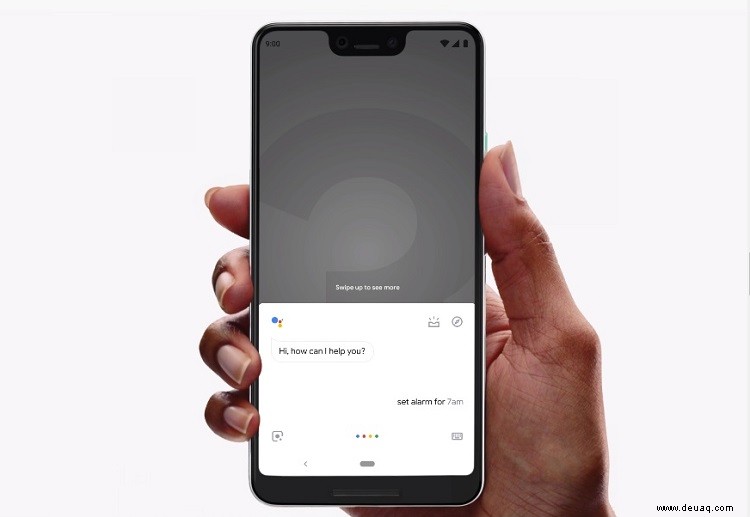
Das Pixel 3 und das Pixel 3 XL funktionieren genauso wie die Vorgängerversionen. Das bedeutet, dass Sie OK Google nicht verwenden können, wenn die Assistentenfunktion deaktiviert ist.
Schalten Sie „OK Google“ ein
- Halten Sie die Home-Taste gedrückt
- Tippe auf "Mehr"
- Tippen Sie auf Einstellungen
- Geräte suchen und auswählen
- Telefon auswählen
- OK Google aktivieren
- Entsperren mit Voice Match aktivieren
Dies ist ein optionaler Schritt. Wenn Sie diese Funktion aktivieren, wird Google Ihr Telefon entsperren, wenn es Ihre Stimme erkennt.
Was ist, wenn Google Assistant deaktiviert ist?
Es gibt eine andere Möglichkeit, OK Google zu aktivieren. Auch wenn die Google Assistant-Funktion deaktiviert ist, können Sie weiterhin Sprachbefehle und durch die Spracherkennung ausgelöste Aktionen verwenden. Sie müssen nur eine andere Route verwenden, um sie zu aktivieren.
- Gehen Sie zum Startbildschirm
- Tippen Sie auf Menü
- Tippen Sie auf Einstellungen
- Sprache auswählen
- Voice Match auswählen
- Jederzeit „OK Google“ sagen aktivieren
- Mit Voice Match entsperren aktivieren
Auch dieser Schritt ist optional und hat nichts mit Sprachbefehlen zu tun.

So verbessern Sie die Genauigkeit der Spracherkennung
Die Spracherkennung ist auch heute noch nicht gerade an einem guten Ort. Obwohl sich die Funktion auf Smartphones und Computern im Laufe der Jahre verbessert hat, müssen Sie sie noch fein abstimmen. Der erste und wichtigste Schritt besteht darin, Google Assistant beizubringen, Ihre Stimme zu erkennen. So geht's:
- Gehen Sie zum Startbildschirm
- Tippe auf "Mehr"
- Tippen Sie auf Einstellungen
- Google Assistant auf Ihrem Gerät aktivieren
- Sprachmodell auswählen
- Sprachmodell löschen
- OK Google-Erkennung aktivieren
- Befolgen Sie die Anweisungen zum Aufzeichnen eines neuen Samples
Auf einem brandneuen Telefon sollte kein Sprachmodell in der Liste sichtbar sein. Wenn Sie bereits etwas aufgenommen haben, können Sie es löschen und neu beginnen, indem Sie die nächsten Tipps befolgen.
Es ist wichtig, dass Sie so deutlich wie möglich sprechen. Sprechen Sie Ihre Worte aus und hetzen Sie nicht durch Sätze. Es hilft auch sehr, wenn Sie dies in einem ruhigen Raum mit guter Akustik und ohne Echo tun. Außerdem sollten Sie einen angemessenen Abstand zum Mikrofon einhalten.
Wenn Sie zu nahe kommen, werden Sie nicht klarer klingen. Das liegt daran, dass die Pixel 3- und 3 XL-Smartphones kein erstaunliches Audioaufnahmepotenzial haben.
Nachdem Sie ein neues Beispiel aufgenommen haben, testen Sie die Funktion, um zu sehen, ob es Verbesserungen gibt.
Ein letzter Gedanke
Nachdem Sie diese Schritte ausgeführt haben, sagen Sie „OK Google“, um zu sehen, was passiert. Versuchen Sie einfach, die Leistung nicht danach zu beurteilen, wie die Funktion vor lauten Hintergründen reagiert. Wenn Sie Probleme bei der Verwendung dieser Funktion haben, obwohl Sie alle hier beschriebenen Anweisungen befolgt haben, liegt möglicherweise ein Hardwareproblem vor. Um zu überprüfen, ob dies der Fall ist, probieren Sie Ihre Kamera aus, um zu sehen, ob Sie Ton aufnehmen können.